Итак, сегодня нам с вами предстоит разобраться, как создать обсуждение в группе "ВКонтакте". Это очень важный вопрос, который, как правило, возникает только у начинающих модераторов. Более продвинутые пользователи обычно в курсе подобного процесса. Не стоит бояться, что он отнимет у вас очень много времени или сил. Наоборот - все тут предельно просто.
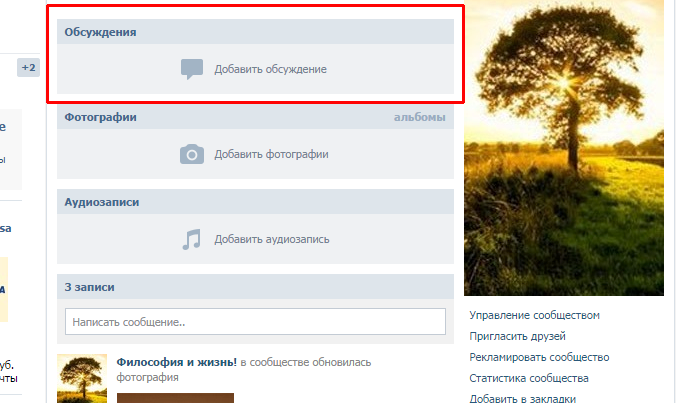
Что это такое?
Но перед тем как добавить обсуждение в группе "ВКонтакте", важно понимать, о чем вообще идет речь. Что это за виртуальный объект, который так интересен многим?
Здесь все очень просто. Обсуждение - это специально отведенная страница под разговор на ту или иную тематику. Тут пользователи могут выражать свое мнение, высказывать советы, рекомендации и пожелания, делиться опытом и так далее. В общем, давать информацию относительно заголовка обсуждения.
Кроме того, данный объект зачастую используется в качестве поста, где вы можете задавать вопросы. Особенно часто это происходит в пабликах, посвященных работе или играм. Теперь стоит с вами поговорить о том, как создать обсуждение в группе "ВКонтакте". Это не так уж и трудно, как может показаться на первый взгляд.
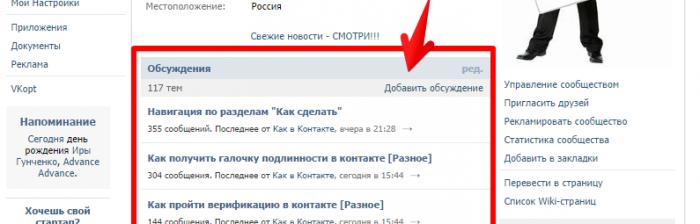
Настройки
Первое, с чего стоит начинать, так это с проведения соответствующей настройки вашего паблика. Без нее у вас не получится воплотить задумку в жизнь. Но о чем идет речь?
Дело все в том, что "Обсуждения" изначально отключены для создания. То есть если вы только что сделали группу, то вам придется включить данную функцию. Как это сделать? Просто перейдите в "Мои группы", а далее кликните по пункту "Управление сообществами". Эта строчка находится в правом верхнем углу открывшейся страницы. После нажатия перед вами появится окно с несколькими действиями.
Вам придется внимательно посмотреть на раздел "Информация". Теперь, если вам интересно, как создать обсуждение в группе "ВКонтакте", придется отыскать соответствующую строчку в данном месте. Выставите параметр "Открытые", а затем сохраните настройки. В принципе, дело остается за малым.
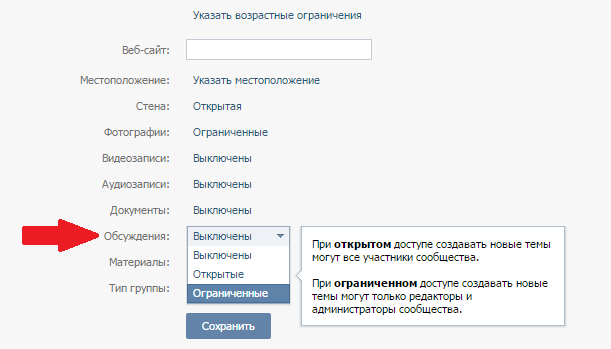
Ближе к делу
Когда вы удостоверились, что с настройками группы все в полном порядке, придется приступить к непосредственным действиям. Иногда для них используют программы для "ВКонтакте". Только делать это крайне не рекомендуется. Почему - мы разберемся чуть позже. А пока что давайте попробуем ответить, как создать обсуждение в группе "ВКонтакте".
Перейдите на главную страницу вашего паблика. Там, в верхней части экрана, появится строка "добавить обсуждение". Нажмите на нее и посмотрите на результат. Вас "перекинет" на новую страницу. Там необходимо написать заголовок обсуждения (его название), а также первый комментарий. При всем этом пост будет написан от вашего имени. Если же вы хотите написать от лица сообщества, то отметьте данный пункт галочкой. Соответствующее окошко находится в самом конце рабочей панели, под строкой комментария.
Остается просто сохранить все изменения. Оцените на результат. Теперь вы можете создавать таким образом новые обсуждения. Их количество, как правило, не ограничено. Но есть и еще один очень важный момент - это удаление устаревших или непопулярных обсуждений, а также вопрос использования программ для "ВКонтакте". И сейчас мы с вами остановимся на этих темах.
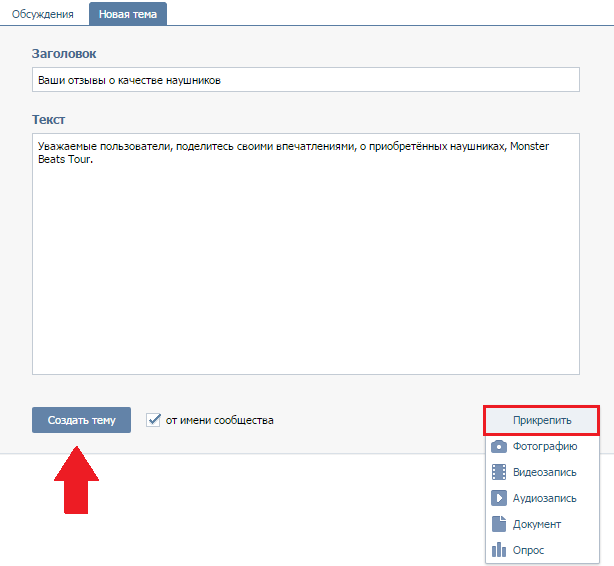
Об управлении обсуждениями
Иногда возникает нужда в быстром удалении обсуждениями. И тут встает вопрос о том, как же это сделать. Если вы хотите разом "прикрыть" все созданные темы, то осуществить задумку лучше через все те же настройки сообщества. Достаточно просто выставить в разделе "Обсуждения" параметр "Закрыть" и сохраниться. Теперь вам известно, как удалить обсуждение в группе "ВКонтакте" радикальным способом. Зато верным и надежным.
Впрочем, довольно часто требуется удалить только одну тему. Или несколько. Для этого перейдите в раздел всех опубликованных обсуждений, а затем отыщите там кнопку "удалить". Нажмите на ту, что находится близ вашего поста. И все проблемы решены.
Только многие пользователи очень часто ищут разные программы для "ВКонтакте". Как уже было сказано, лучше не прибегать к их помощи. Ведь зачастую за ними скрывается самый обычный вирус, взламывающий аккаунты пользователей. А вернуть себе потом сообщество и профиль будет очень трудно. Таким образом, лучше несколько раз потренироваться на стандартных методах решения проблемы и отточить мастерство, нежели потом страдать и мучиться вопросом возврата себе доступа к собственному профилю.
Сегодня мы разберем, как создать группу в ВК и как правильно по шагам ее настроить под нужды вашего бизнеса, так, чтобы сообщество приносило максимальную пользу. Уйдет на всё про всё минут 10-15.
Создание группы в Контакте является очень выгодным вложением сил и времени по нескольким объективным причинам:
- Сама аудитория сети велика и почти достигла 100 млн. активных пользователей в месяц по данным 2017 г.
- ВК притягивает людей разных возрастов и взглядов, что в отличие от Одноклассников, где львиная доля пользователей женщины старшего поколения, позволяет продвигать любое направление бизнеса.
- Многие пользователи Вконтакте буквально живут внутри сообщества – ищут информацию и делают покупки, не переходя к внешним сайтам. Следствием этого является уникальность целевой аудитории (мало пересекается с трафиком из поисковиков Яндекс и Google).
- Технический функционал самих групп позволяет вести не только информационные проекты, но и напрямую создавать витрины с товарами и делать продажи через специальный модуль, не вкладываясь в разработку интернет магазина на персональном сайте.
Группа (сообщество) Вконтакте может быть не только дополнением к вашему основному сайту, но и самостоятельным инструментом продвижения бизнеса или непосредственного заработка.
Какие виды сообществ есть в ВК и что выбрать?
Перед тем как приступать к созданию группы стоит изучить возможности, представляемые для этого Контактом. Есть 3 варианта, каждый со своими достоинствами и недостатками.
Выбор варианта группы доступен в процессе её создания, допускается смена типа уже действующего проекта, но не чаще одного раза в месяц. Если вы сразу неправильно оцените свои желания, то ничего фатального в этом не будет, но лучше сразу всё правильно планировать.
Вариант №1. Группа
Это наиболее демократическая форма сообщества, подходящая для проектов, подразумевающих активное участие членов в её жизни. Только группа позволяет всем участникам писать на стене, добавлять фотоальбомы и видеозаписи (если вы им разрешите).
Для группы можно определить правила доступа, она может быть:
- открытой – вступают все желающие,
- закрытой – каждая заявка требует одобрения администрации,
- частной – доступ только по личным приглашениям.
В группах можно посмотреть весь список участников.
Главное достоинство: можно ежесуточно приглашать до 40 друзей рассылкой приглашений.
Этот вариант идеально подойдет на старте, когда необходим набор первичной аудитории.
Вариант №2. Публичная страница
Такой формат не располагает к общению и обсуждению. Участники не могут публиковать темы на стене сообщества и вправе лишь предложить модераторам новость, которая будет выложена от имени сообщества при одобрении.
Сделать публичную страницу закрытой возможности нет. Так что, если у вас что-то секретное или не для всех, то вариант публичной страницы отпадает.
Списка участников не существует. По факту, само понятие участник здесь не действует. Приглашать кого-либо, используя возможности социальной сети, тоже нет.
Публичная страница подходит для проекта с редко меняющейся информацией, а также в тех случаях, когда ввиду специфичности список участников (подписчиков) недоступен для просмотра.
Вариант №3. Мероприятие
Из названия вытекает назначение этого типа сообществ. Когда необходимо быстро оповестить и собрать людей под какое-то событие создаются страницы мероприятий.
По возможностям мероприятие похоже на группу, но:
- Имеет дату проведения и напоминает о себе участникам;
- Позволяет приглашать в день до 5000 человек из числа подписчиков ваших сообществ.
Например, если у вас есть обычная группа с большой аудиторией, посвященная вашим услугам, и у вас планируется интересная скидочная акция, создаете мероприятие и быстро-быстро приглашаете на него всех читателей.
Особенность мероприятия: нет возможности прикрутить блок с товарами на главную страницу.
Когда выбирать мероприятие очевидно, а вот при решении между группой и страницей нужно исходить из многих факторов, например от темы сообщества – что-то интимное лучше упаковывать в страницу, так как не все интересующиеся лечением импотенции захотят, чтобы их аватарки отображались в списке участников группы.
Как создать группу Вконтакте: пошаговая инструкция
Чтобы сделать группу в ВК у вас должен быть аккаунт в этой социальной сети.
Входим под своим логином/паролем, слева в меню выбираем пункт «Группы» с пиктограммой двух человечков. В этом разделе справа вверху есть кнопка «Создать сообщество»:
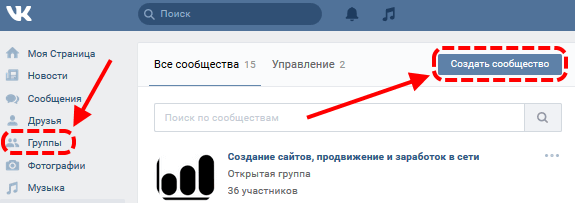
Название, тематика и тип сообщества
Во всплывающем меню вносятся первые данные сообщества (на следующем шаге их можно поменять):
- Название группы ;
- Вид сообщества (группа, страница, мероприятие);
- Тематика – иерархия выбора тематик многоступенчатая и идет выбором подходящих подпунктов из выпадающих списков.
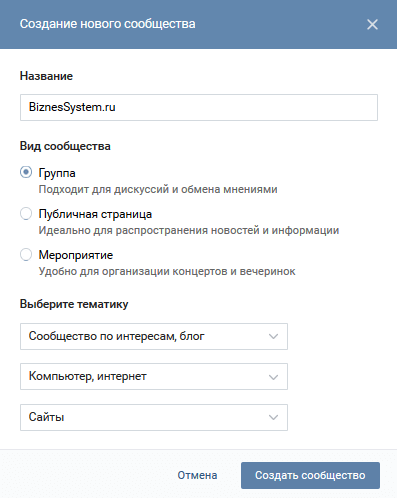
Нажатие на кнопку «Создать сообщество» открывает подробное меню, где можно настроить вашу группу Вконтакте в деталях.
Основные настройки группы
Часть данных автоматически переносится с предыдущего шага, их можно скорректировать, а с нуля остается внести следующее:

- Описание группы – сделайте его коротким, но ёмким, чтобы секундного взгляда было достаточно для понимания – для кого эта ВК группа создана.
- Тип группы – открытая, закрытая, частная (особенности описаны выше).
- Обложка – это картинка в верхней части сообщества, выполняющая роль шапки. Чтобы сделать обложку для группу Вконтакте, нужна картинка размером 1590*400 px. Можете взять любое подходящее изображение большего размера и обрезать либо сжать его в графическом редакторе.
- Адрес страницы – по умолчанию идет набор цифр, лучше его сменить на что-то более простое и понятное.
- Веб сайт – если у вашего проекта имеется сайт в интернете, привяжите его к сообществу, он будет указан в меню группы.
- Местоположение – региональная привязка указывается при необходимости, можно выбрать от страны, до точного адреса.
- Комната в Snapster – это приложение наподобие Инстаграм, укажите если есть.
Дополнительные настройки разбиты на категории и вынесены в отдельный блок справа.
Настройка разделов группы
Здесь определяется структура группы – какие разделы будут вынесены на главную страницу, а также права и возможности разных участников сообщества. Выбор велик, от полной демократии, когда каждый желающий добавляет всё что угодно и где угодно, то полного запрета на новый контент даже для администраторов.
Можно добавить фотоальбом, видео и аудио записи, прикреплять произвольные документы и гибко настраивать права на наполнение каждого из блоков.
Чтобы создать интернет магазин внутри ВК группы надо подключить пункт «Товары», по остальным возможностям пройдитесь самостоятельно. Клик по каждому пункту выдает понятную подсказку.
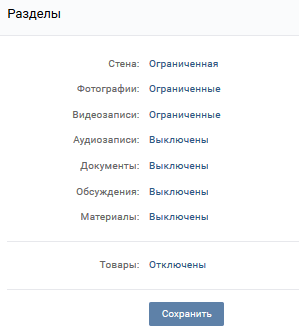
Включение фильтра комментариев
Осуществляется через раздел настроек «Комментарии». Есть готовая база нецензурных выражений, к ней вы можете добавить дополнительные слова. Все комментарии с нежелательным содержимым публиковаться не будут.
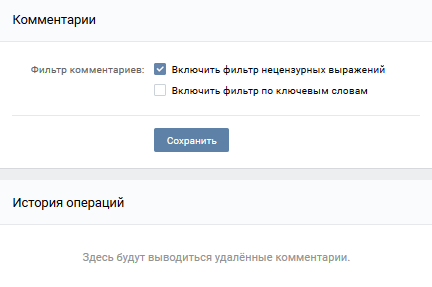
При необходимости вывести виджет с рекомендованными ссылками на главную страницу группы в виде отдельного блока, открываете вкладку «Ссылки» и указываете нужные URL адреса. Могут работать как внутренние ссылки на страницы Вконтакте, так и ссылки на внешние сайты.
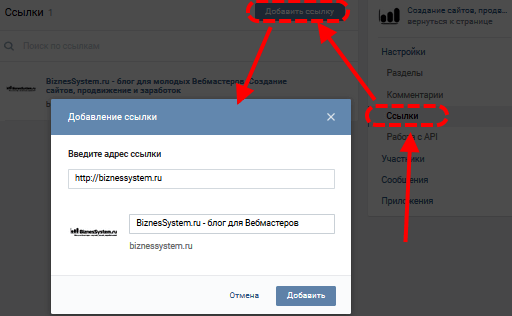
Как добавить приложение в группу ВК
Через блок «Приложения» можно добавить своей группе новые функции, например, интерактивные тесты или виджет для сбора пожертвований (аналог ). Список возможных приложений велик и периодически расширяется.

Для установки жмем кнопку «Добавить» рядом с нужным приложением.
На этом процесс создания группы Вконтакте можно считать завершенным, но стоит добавить несколько слов об ее администрировании.
Как изменить настройки группы
В любой момент вы можете изменить большую часть настроек, сделанных при создании сообщества.
Всё это делается через раздел «Управление сообществом», ссылка на который находится на главной странице, справа под шапкой в пиктограмме с троеточием («…»):
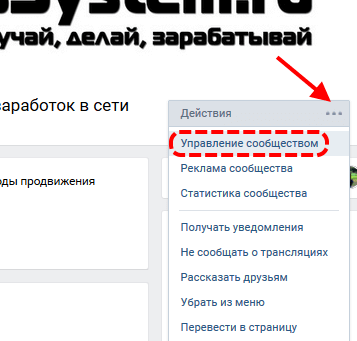
Как управлять подписчиками группы
В ВК вы можете управлять всеми участниками принадлежащей вам группы.
Переходите в «Управление сообществом», справа выбираете пункт «Участники»:
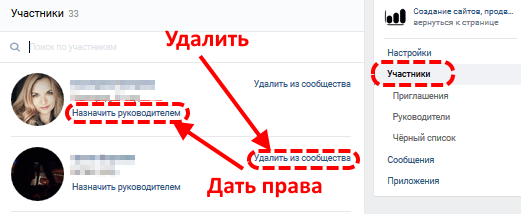
В списке находите те аккаунты, над которыми нужно совершить действие и нажатием соответствующих ссылок либо назначаете командующими, либо выгоняете вон.
Создание своей группы в ВК дело полезное, но это лишь первый маленький шаг. Дальше вам нужно вкладывать много сил и времени в ее наполнение и раскрутку.
- Перед началом активного продвижения полностью настройте группу выложите пару десятков постов, чтобы новым пользователям было что посмотреть/почитать.
- Делайте публикации регулярно, выберите для этого свой оптимальный график.
- Размещайте только тот контент, который интересен вашей целевой аудитории.
- Вовлекайте участников в жизнь сообщества с помощью конкурсов и акций.
- Изучайте аналитику, чтобы понять степень активности аудитории по дням недели и времени.
- Не злоупотребляйте рекламой, бесплатно-познавательно-развлекательного контента должно быть не менее 70-80%, иначе будет много отписок.
На сегодня это всё, и пусть алгоритмы ВК будут благосклонны к вашим группам.
В любой группе Вконтакте существует раздел «обсуждения». Если площадка коммерческая, то в данном разделе часто публикуются отзывы о интернет-магазине, условия сотрудничества, а также информация о товаре и доставке. Если сообщество развлекательного характера, то в обсуждения включаются интересные темы, игры, или предложения по улучшению контента.
В любом случае данный раздел необходимо использовать, так как он положительно влияет на продвижение и статистику группы . Это также неплохой способ удерживать интерес вреди вашей аудитории, используя интересные темы для обсуждений.
Как создать обсуждение?
Итак, сначала необходимо включить данный раздел. Для этого необходимо зайти в «управление сообществом».
В «управлении сообществом» зайдите в разделы группы и найдите там «материалы». Чтобы включить обсуждения необходимо выбрать вкладку «включены» или «ограничены». Если вы хотите чтобы любой подписчик мог добавлять обсуждения в группе, то необходимо выбрать пункт «включены». Но лучше не использовать такую функцию, так как это может привести к большому количеству спама. Чтобы добавлять обсуждения могли только администраторы группы, выберите пункт «ограниченные», и нажмите на вкладку «сохранить».

После сохранения изменений в настройке материалов, у вас в сообществе появится раздел обсуждения. Если у вас группа, то данный раздел располагается в центе над лентой новостей. Если у вас паблик, то обсуждения будут в правой части под разделом «участники сообщества». Чтобы добавить этот материал, нажмите на слово «обсуждения», выделенное жирным шрифтом.

Добавление обсуждений в группу
В разделе обсуждения вы можете просматривать и редактировать темы, которые уже созданы. Чтобы добавить новое обсуждение нажмите на вкладку «создать тему».
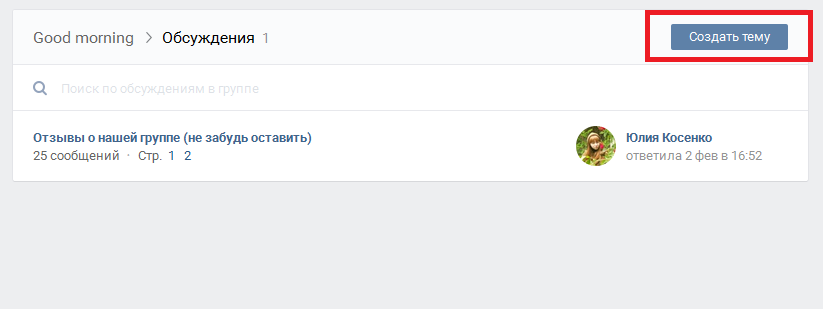
Далее вам необходимо заполнить все данные о вашей теме. В строке «заголовок» укажите название обсуждения. Именно такое название будет видно посетителям группы. В разделе «текст» напишите то, ради чего и создается это обсуждение. Напишите здесь то, что вы хотите донести своей аудитории, или создайте тему, которую будет интересно обсуждать вашим подписчикам. Кроме того, вы можете добавить фотографии, аудиозаписи, видеоролики, опросы, или какие-то документы в данную тему. Если не поставить галочку «от имени сообщества» то данное обсуждение будет создано от имени администратора группы. Если хотите скрыть свой аккаунт, то наоборот не забудьте поставить эту отметку. После того как вы введете все данный, нажмите на вкладку «создать тему».
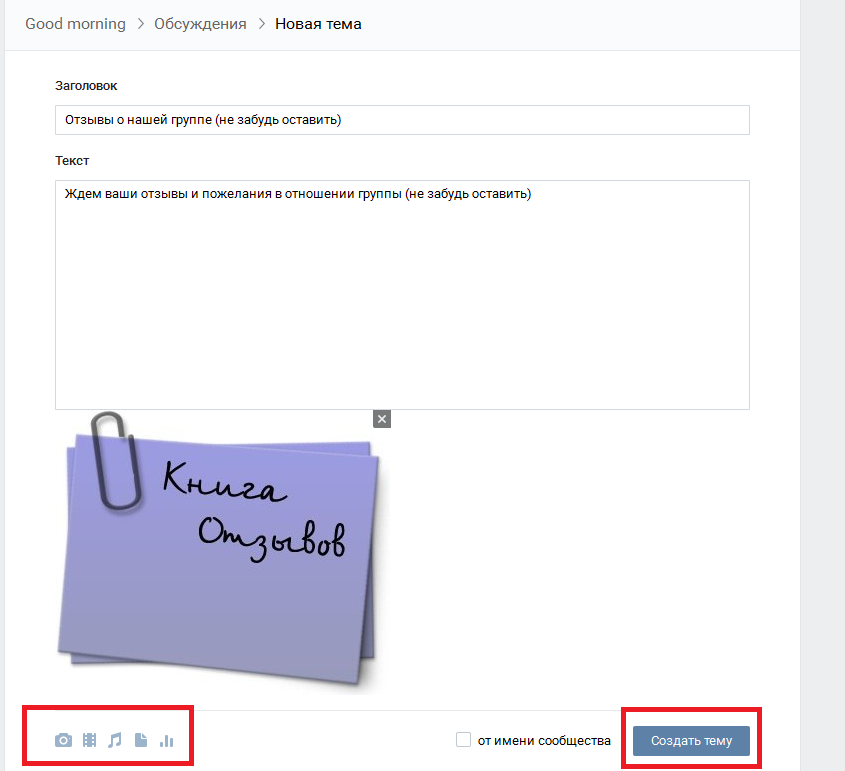
Теперь обсуждение создано, и оно сразу появится у вас в группе. Участники вашей группы могут комментировать, а также общаться в этом разделе.
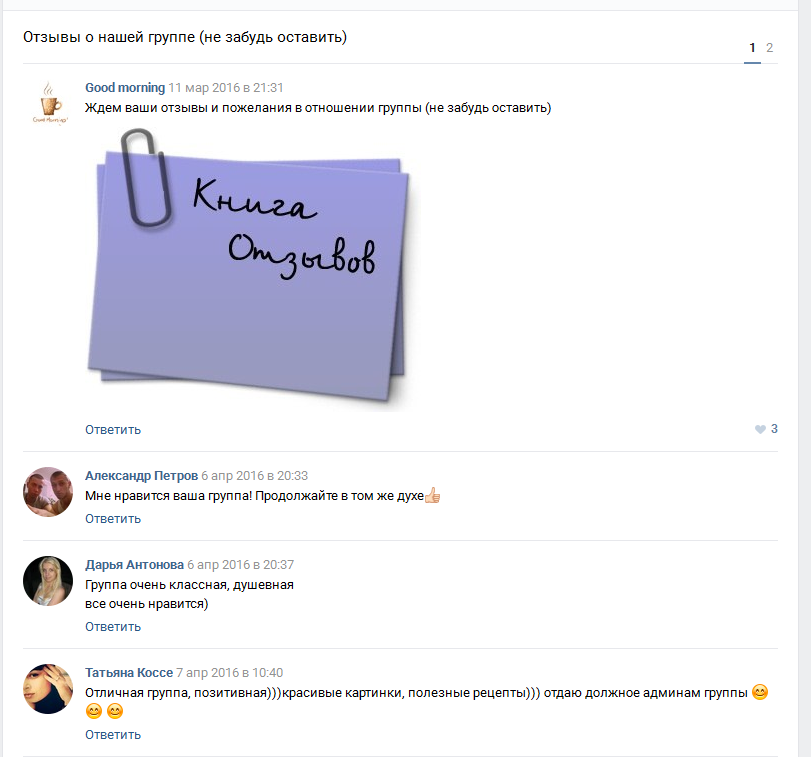
Для того чтобы изменить название или удалить обсуждение в группе Вконтакте необходимо зайти в это обсуждение и нажать на Вкладку «редактировать», которая располагается в правом верхнем углу.
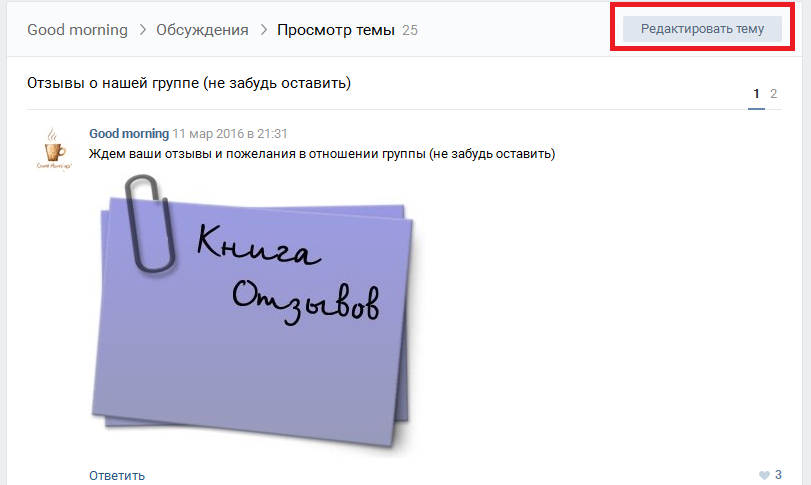
В меню «редактирования темы» вам будет доступна вкладка «удалить тему», а также возможность изменить заголовок обсуждения. Здесь же доступны отметки «закрыть тему», благодаря чему уже никто не сможет ничего писать в обсуждении, а также отметка «закрепить тему», благодаря чему она будет на первом месте в списке обсуждений, независимо от даты его создания. После редактирования нажмите «на вкладку «сохранить».
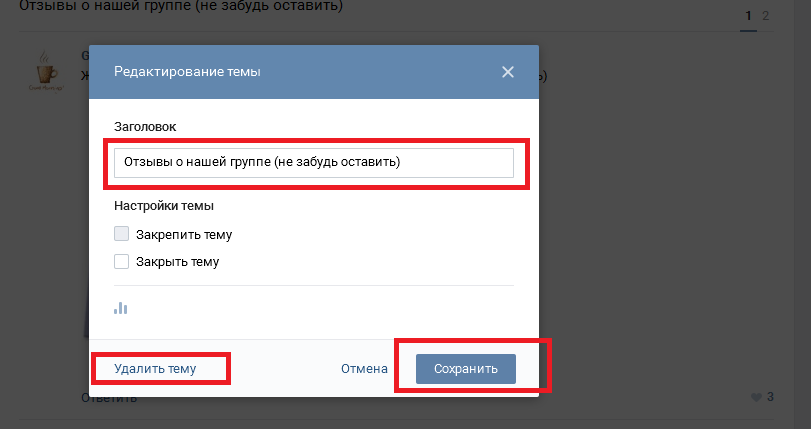
Если вы решили оживить свою группу Вконтакте, то в ней неизбежно должны появиться обсуждения: так люди смогут обмениваться мнениями, общаться, вести общие дискуссии. Кроме этого, вы можете использовать тему в обсуждениях для общего хранения каких-либо данных, ведь каждый пользователь имеет возможность загружать туда свои документы, прикреплять опросы, видео и изображения. Данный раздел доступен и в сообществах, однако, имеет другое месторасположения, поэтому, его бывает сложно найти. В данной статье вы найдете инструкцию по созданию обсуждений в своей группе, сообществе, а также чужой группе, в которой вы не являетесь модератором.
Как создать обсуждение в своей группе Вконтакте
Когда вы только создали группу, и в ней ещё нет никаких материалов, документов и тем, создание первого обсуждения ложится на ваши плечи, так как именно вам нужно развивать активность среди участников.
- Зайдите на главную страницу группы. Под блоком фотографий будет расположено небольшое окно со ссылкой «Добавить обсуждение». Нажмите на него.
Заполните все необходимые поля:
- Придумайте заголовок, который отражает основную мысль вашего обсуждения. Под ним введите текст, он станет первым сообщением в теме. Попытайтесь описать в сообщении цель создания этой темы, привести пример, задать общий тон обсуждения.
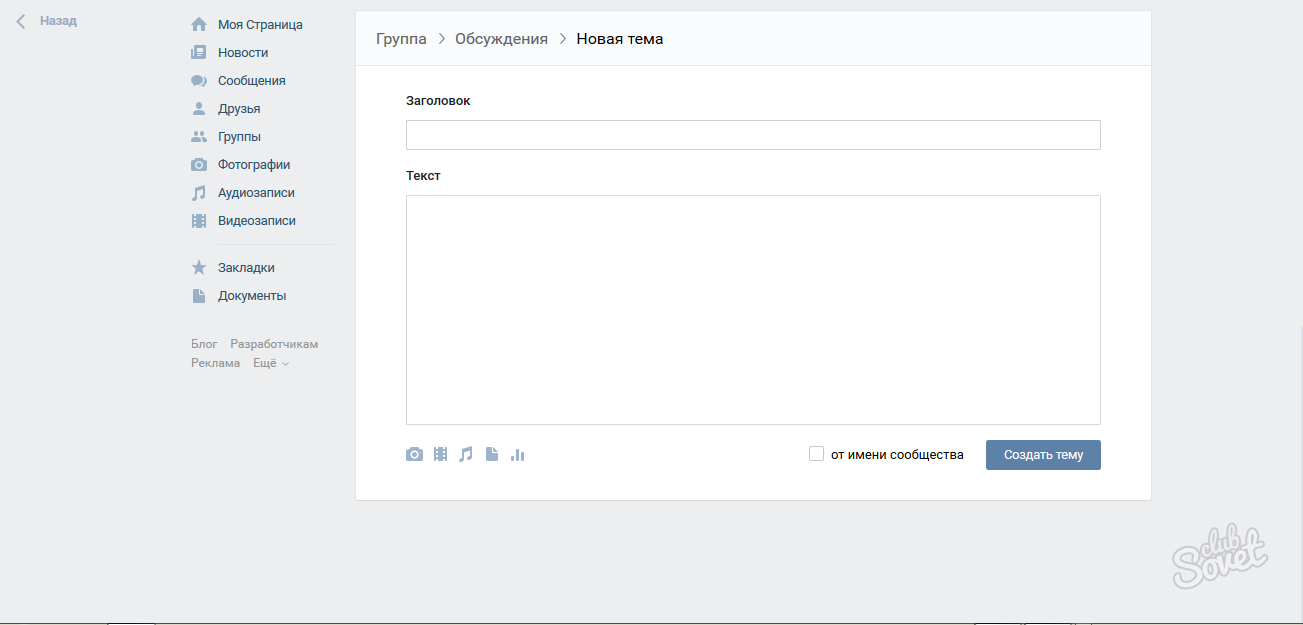
В левом нижнем углу редактирования текста расположены иконки различных опций. Вы можете добавить к своему сообщению такие материалы:
- Опрос для участников.
- Изображение, фотографию.
- Видео файл.
- Музыку. До десяти аудиозаписей.
- Документы.
Если вы отметите галочкой пункт «От имени сообщества», то участники будут видеть данное обсуждение с именем группы, а не вашим. Как только вы закончите оформление, кликните «Создать тему».
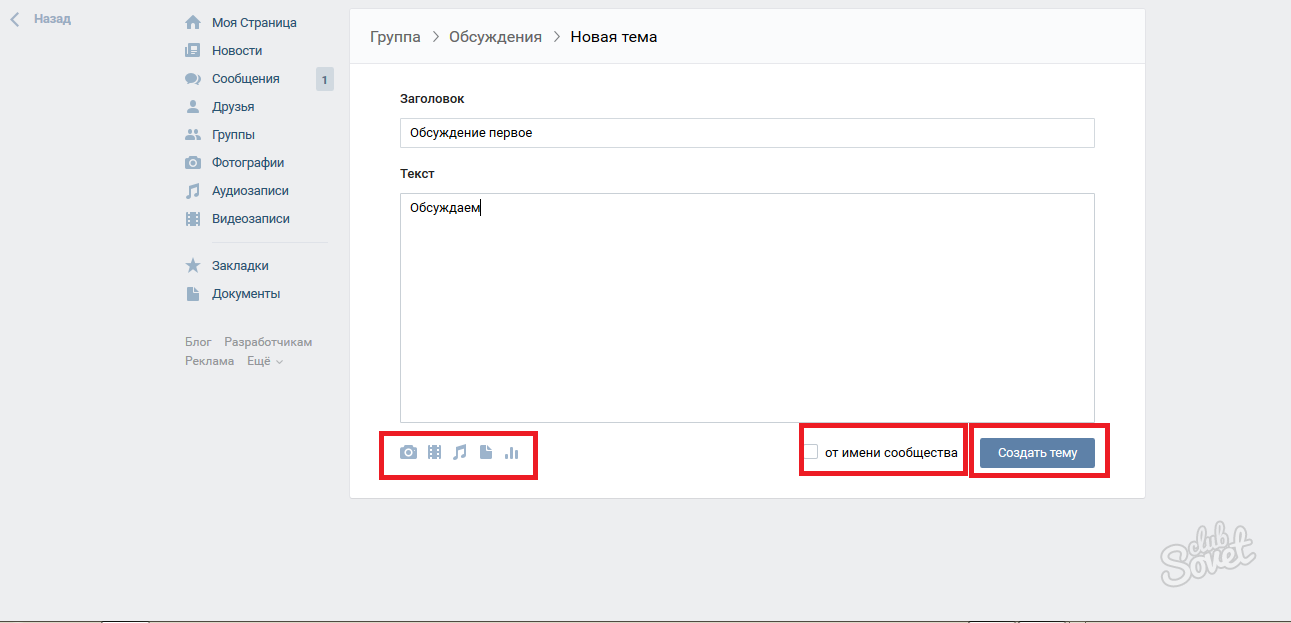
- Вот так будет выглядеть ваш топик после опубликования. Любой участник сможет отметить вам в нём либо написать своё сообщение. Вы можете сделать эту тему полностью приватной, то есть, закрытой для комментирования либо же, разрешить всем пользователям принимать в нём участие.

- Под шапкой группы теперь будет отображаться блок обсуждений.
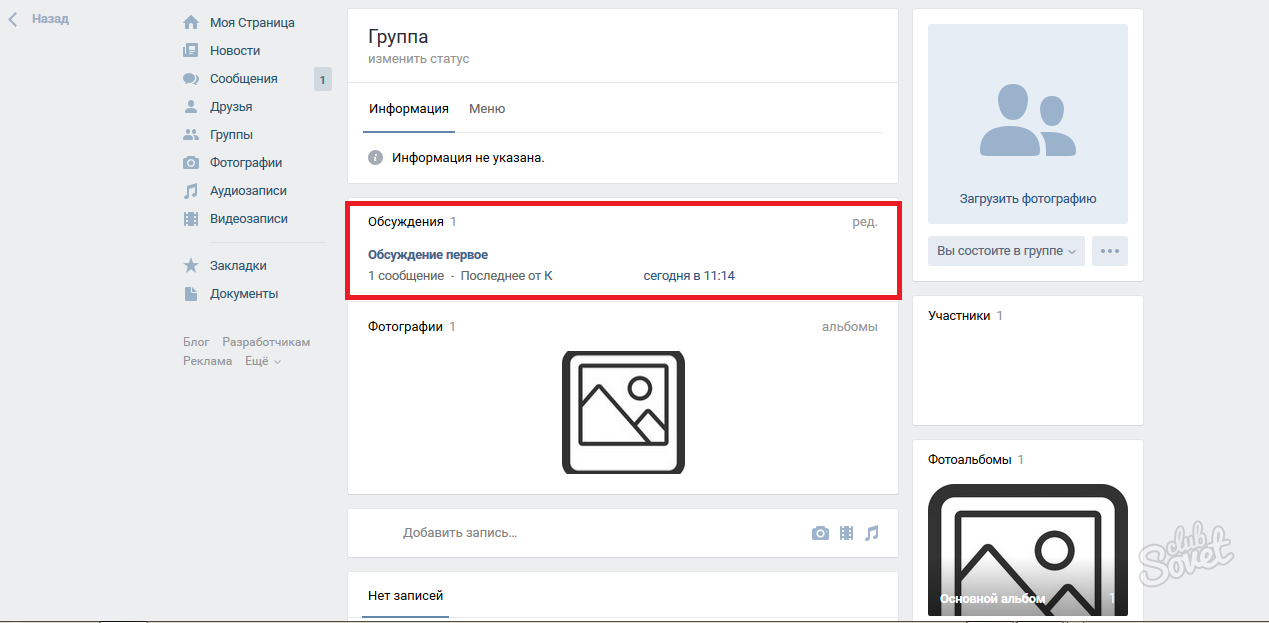
Как создать обсуждение в сообществе Вконтакте
- Если же вы решили создать сообщество или публичную страницу, то блок с обсуждениями не будет отображаться сверху. Опустите страницу чуть ниже, чтобы увидеть область под альбомами.
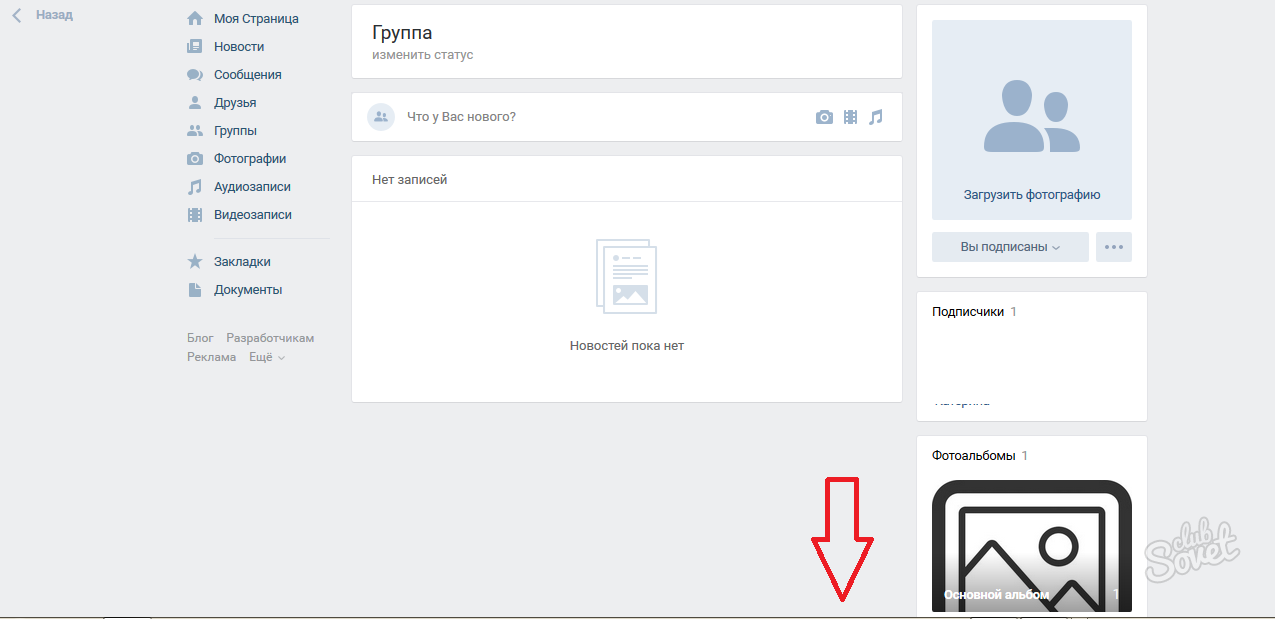
- Именно тут расположены темы в сообществах, так как они не являются основной опцией в таком типе страниц. Главное здесь — распространение информации среди пользователей, размещение интересных постов, а обсуждения отходят на второй план.
- Кликните на слово «Обсуждения», чтобы создать новое.
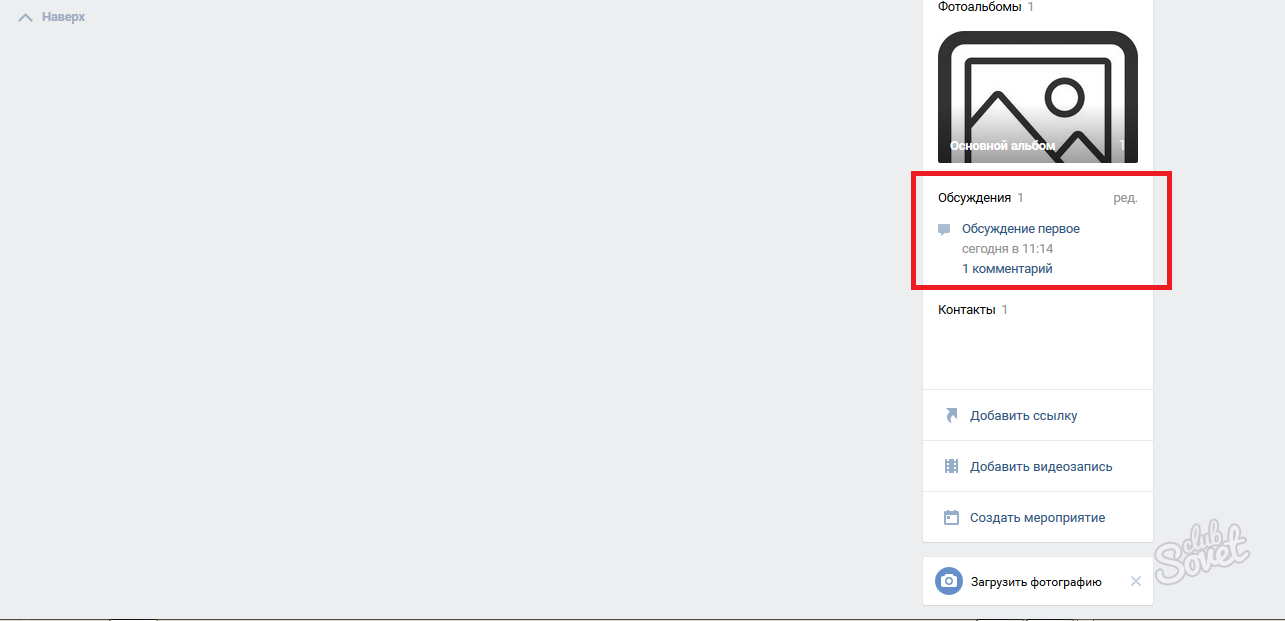
- В правом верхнем углу нажмите на слово «Создать тему».

- Введите её заголовок и первое сообщение для посетителей. По желанию, добавьте опросы, либо сопровождающие файлы.
Кликните «Создать тему».
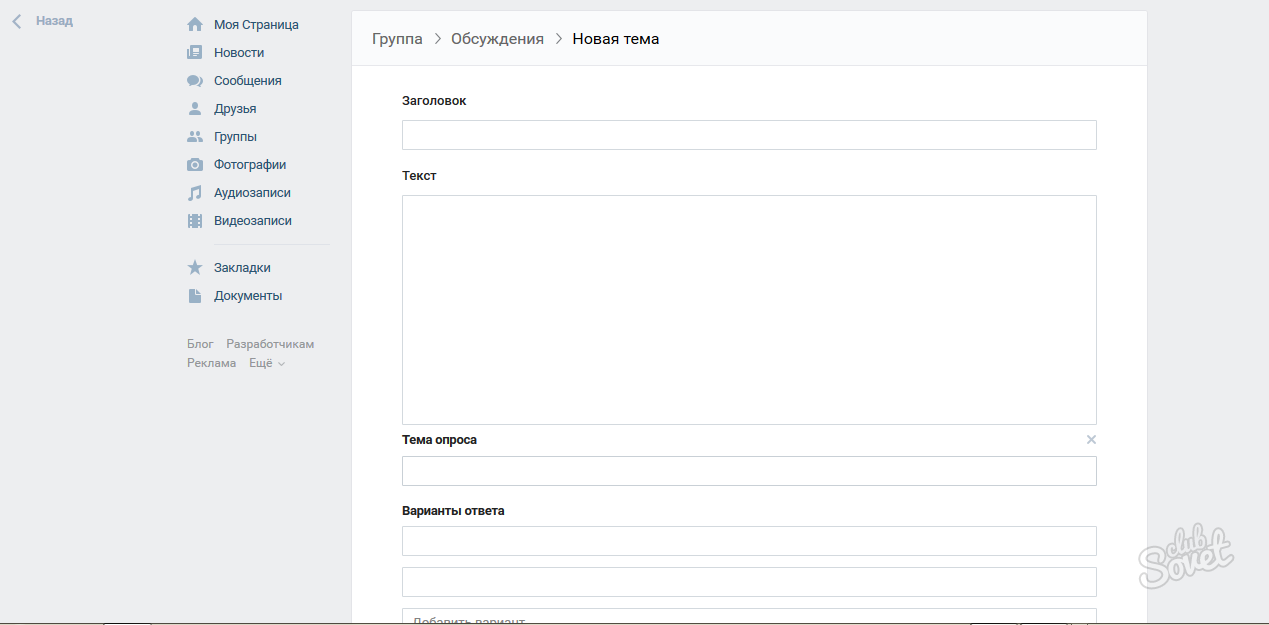
Как создать обсуждение в чужой группе Вконтакте
Когда вы заходите в уже существующую группу Вк, прежде всего, убедитесь, что настройки приватности данной группы или сообщества позволяют пользователям создавать новые темы. Чаще всего, эта опция недоступна, так как она портит общий вид страницы и оставляет много спама.
- Кликните на раздел «Обсуждения».

- В правом верхнем углу выберете кнопку «Создать тему».
Заполните форму так, как делали это в двух предыдущих шагах, и вы сможете общаться с большим количеством людей, обмениваться информацией, а также следить за актуальными новостями внутри небольшого сообщества людей.
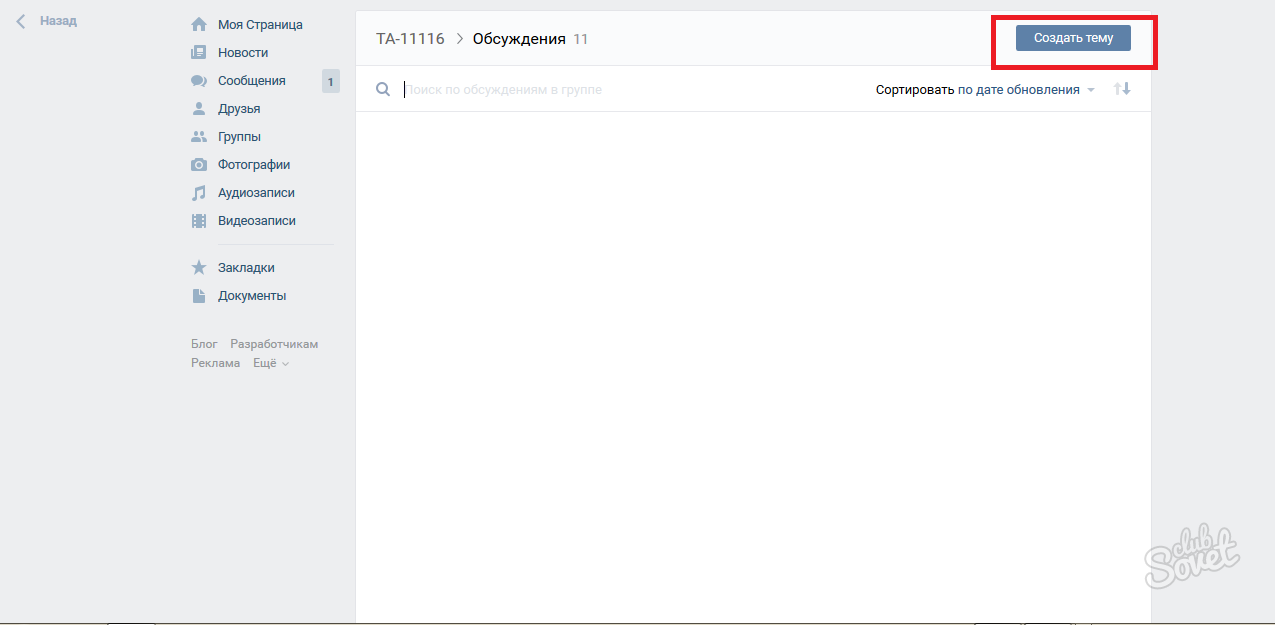
Теперь вы знаете, как создавать обсуждения в группах, сообществах и публичных страницах социальной сети Вконтакте.
Стоит отметить, что с помощью обсуждений можно существенно повысить активность в группе Вконтакте.
Итак, как создать обсуждение в группе Вконтакте? И как его редактировать (изменить, удалить, перенести и пр.)?
Как создать обсуждение в группе В Контакте
1. Переходим в "Управление сообществом". На вкладке "Информация" мы увидим "Обсуждения":
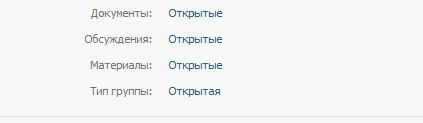
Выбираем тип обсуждения:
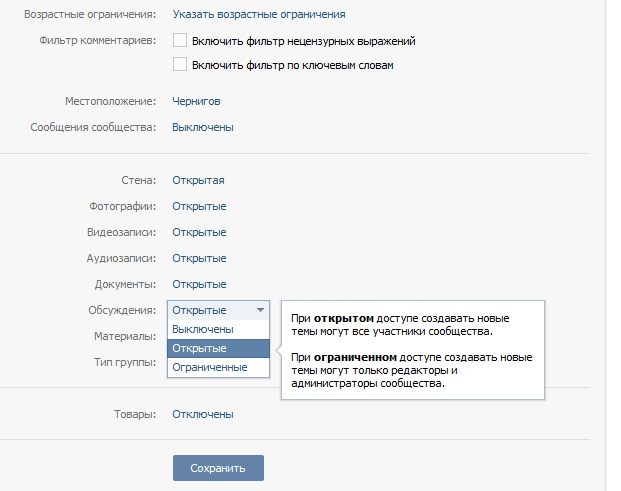
Открытые - любой участник группы может создавать обсуждения. Ограниченные - возможность создавать обсуждения имеется только в руководителей группы.
2. На странице группы появится новый раздел "Обсуждения". Для того, чтобы добавить новую тему нажимаем "Добавить обсуждение":
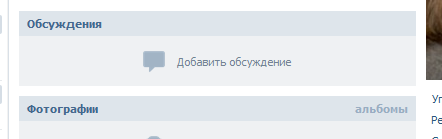
3. Перед вами появиться форма, которую вы должны заполнить:
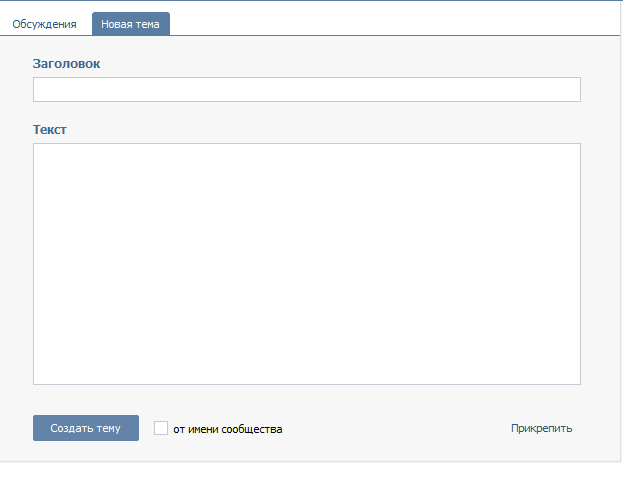
Указываем заголовок темы, пишем текст, добавляем материалы: фотографии, видео, аудио и т.д.. Если хотите создать опрос, в "Прикрепить" выбираем "Опрос". Жмём на кнопку "Создать тему":
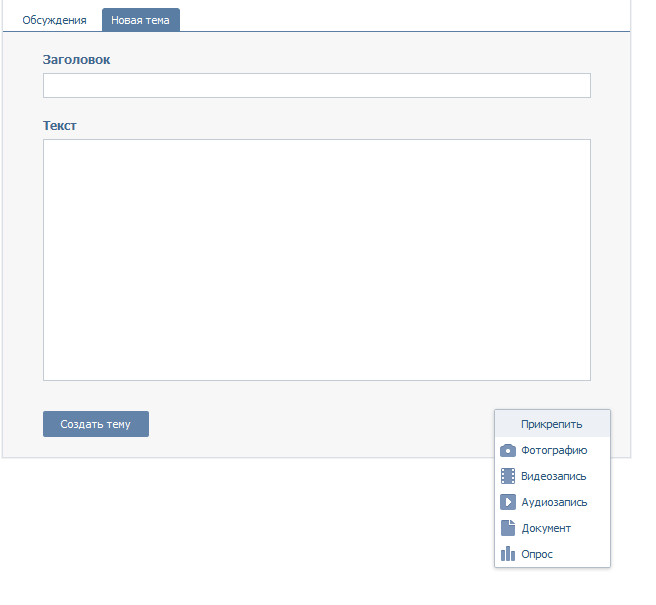
Если не хотите писать тему от своего имени, поставьте галочку в пункте "от имени сообщества".
Обсуждение (тему) можно редактировать. Для этого нужно нажать ссылку "редактировать":

Вы можете изменить название темы, прикрепить опрос, закрепить обсуждение, закрыть его, либо вообще обсуждение удалить. Можете добавить новые материалы или удалить те, что были добавлены раньше.
Обсуждения могут находятся с правой стороны, а могут вверху над блоком с записями (сразу после описания группы).
Чтобы поменять месторасположения блока с обсуждениями, нажимаем на ссылку "ред.". Появится вот такая форма:
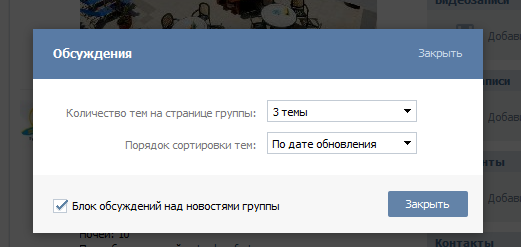
Если хотите, чтобы обсуждения были после описания группы, отметьте галочкой пункт "Блок обсуждений над новостями группы".
И блок "Обсуждения" будет находиться после описания Вашей группы.
Обсуждения очень полезны. Кроме того, что они помогают в раскрутке группы В Контакте, так они ещё часто служат для создания меню через wiki-разметку, что для подписчиков очень удобно.
Вам также будет интересно .